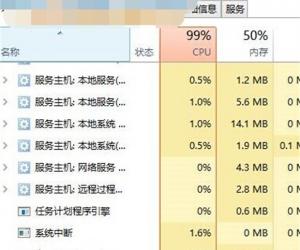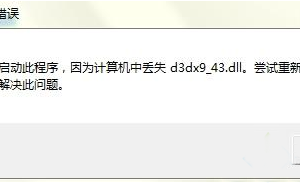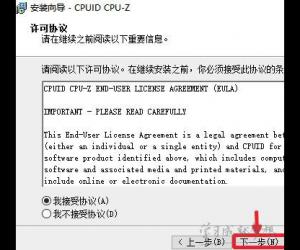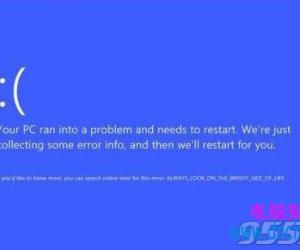Win8怎样设置自动变换桌面背景 Win8系统如何自动更换电脑桌面壁纸方法
发布时间:2017-09-04 09:23:59作者:知识屋
Win8怎样设置自动变换桌面背景 Win8系统如何自动更换电脑桌面壁纸方法 我们在使用电脑的时候,总是会遇到很多的电脑难题。当我们在遇到了win8如何设置自动更换桌面背景的时候,那么我们应该怎么办呢?今天就一起来跟随知识屋的小编看看怎么解决的吧。
1、首先第一步我们需要做的就是进入到电脑的桌面上,然后在桌面上找到一个空白的地方,找到以后直接使用电脑鼠标进行右键点击,这个时候就会弹出一个选项列表,我们直接对里面的个性化进行点击就可以了。
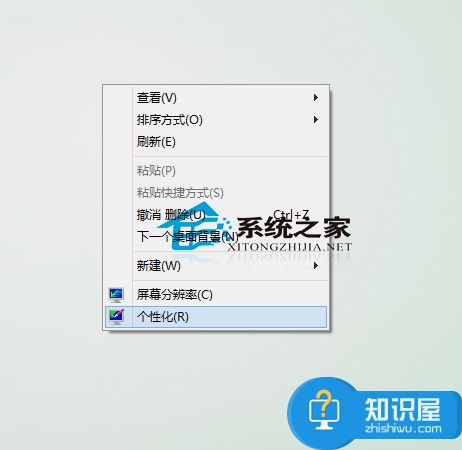
2、当我们在完成了上面的操作步骤成功的进入到电脑的个性化设置的页面中以后,我们接着就可以在这个页面的底部位置看到一个桌面背景的选项,看到以后直接使用鼠标对其进行点击操作即可,然后继续往下看。
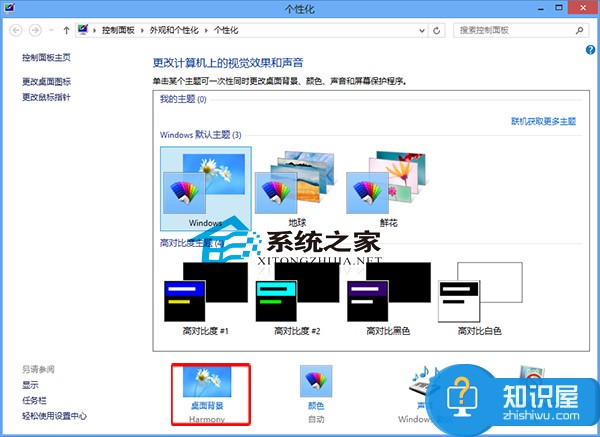
3、继续上一步的操作步骤,现在我们就要在这个电脑背景的页面中对电脑需要进行自动更换的图片进行选择操作。
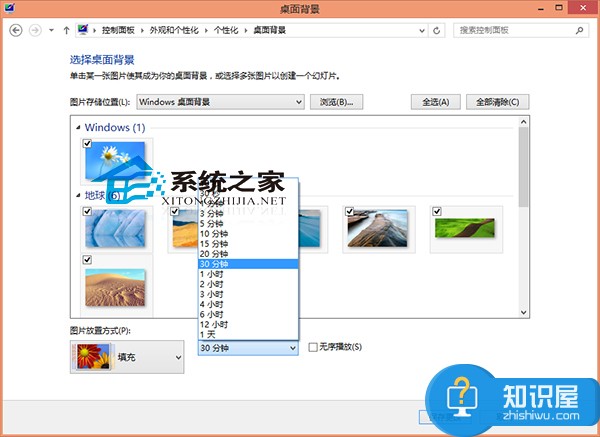
4、然后我们还要对图片的时间间隔进行设置操作
5、当我们在完成了上面所有的操作以后,就可以对这个设置进行保存了,这样我们就可以全部完成了,是不是很简单呢?
对于我们在遇到了这样的电脑难题的时候,那么我们就可以利用到上面给你们介绍的解决方法进行处理,希望能够对你们有所帮助。
知识阅读
软件推荐
更多 >-
1
 一寸照片的尺寸是多少像素?一寸照片规格排版教程
一寸照片的尺寸是多少像素?一寸照片规格排版教程2016-05-30
-
2
新浪秒拍视频怎么下载?秒拍视频下载的方法教程
-
3
监控怎么安装?网络监控摄像头安装图文教程
-
4
电脑待机时间怎么设置 电脑没多久就进入待机状态
-
5
农行网银K宝密码忘了怎么办?农行网银K宝密码忘了的解决方法
-
6
手机淘宝怎么修改评价 手机淘宝修改评价方法
-
7
支付宝钱包、微信和手机QQ红包怎么用?为手机充话费、淘宝购物、买电影票
-
8
不认识的字怎么查,教你怎样查不认识的字
-
9
如何用QQ音乐下载歌到内存卡里面
-
10
2015年度哪款浏览器好用? 2015年上半年浏览器评测排行榜!